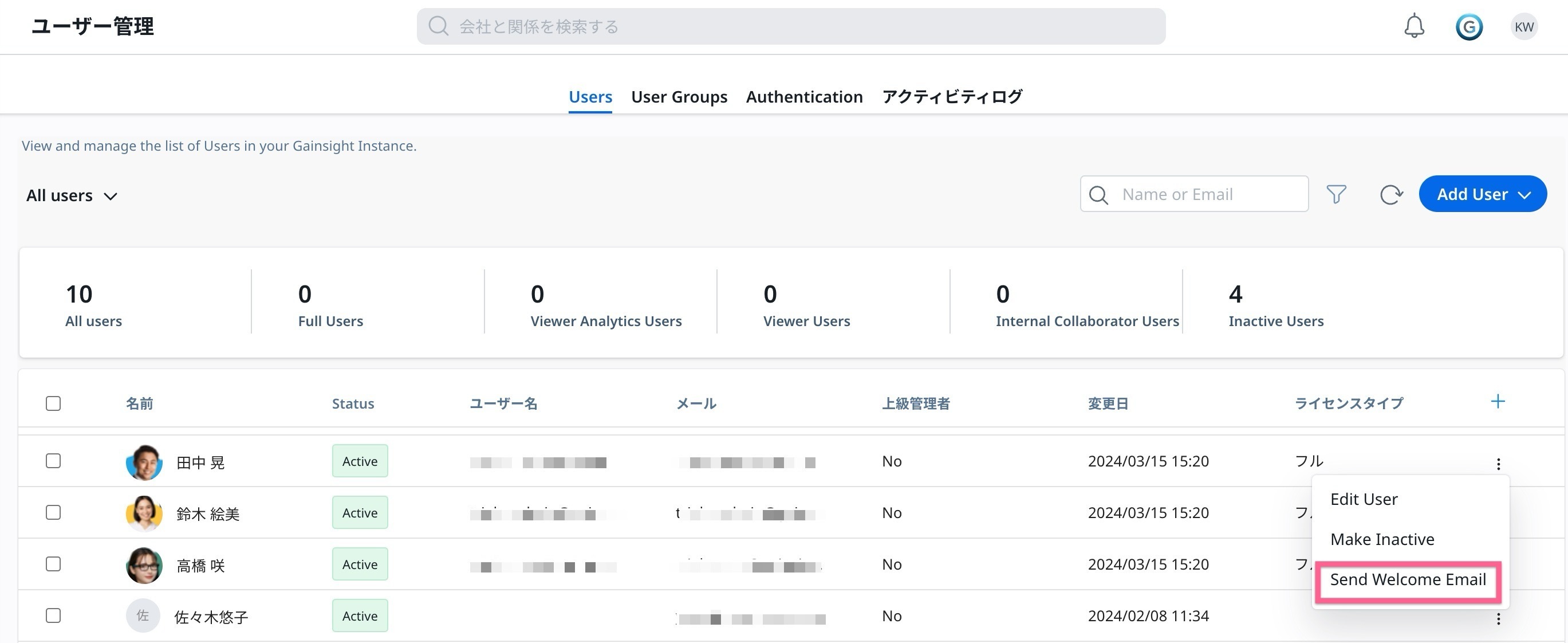今日はGainsightにユーザーを手動で追加する方法をご紹介します!
まず管理 > ユーザーと権限>ユーザー管理に行きます。
Add UsersよりAdd User Manuallyをクリック
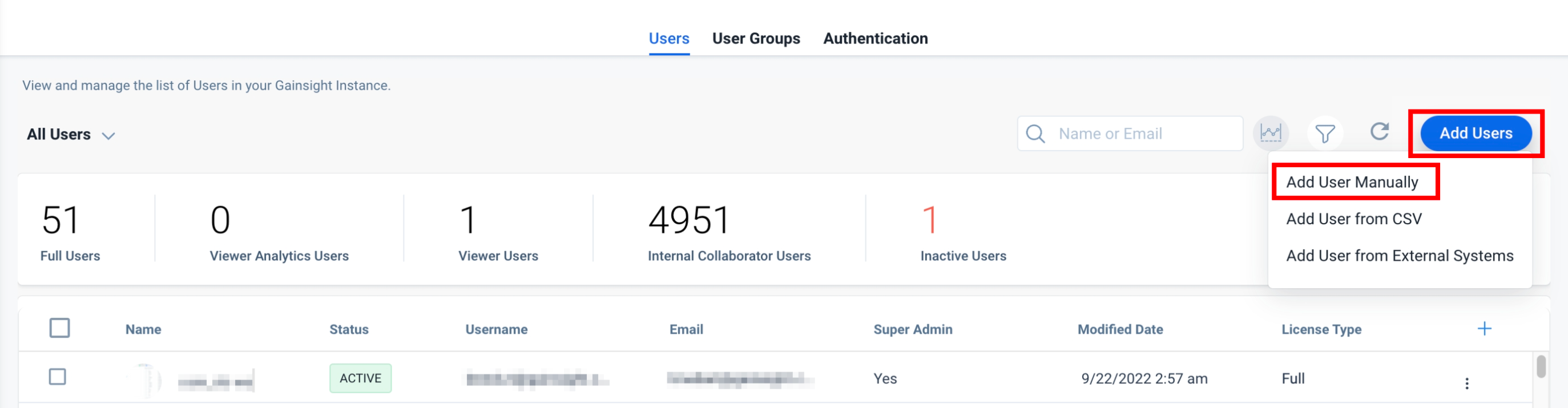
以下のテーブルをご参考にしていただきながら必要な情報を入力していきます⬇︎
| フィールド | 必須(Y/N) | 詳細 |
|---|---|---|
| First name | Yes | 名 |
| Last name | Yes | 姓 |
| User name | Yes | Email ID形式の固有のユーザー名 例:example@mail.com |
| Email ID | Yes | Email ID |
| Timezone | No | タイムゾーン |
| Locale | No | 言語 |
| Title | No | 肩書き |
| Manager | No | レポート先マネージャー |
| Send Welcome Email | No | ウェルカムEmailをユーザーに送付 |
| Super admin | No | True/False で選択 True: デフォルトでフルライセンスを設定 False: アドミンにてライセンスタイプを設定可能 |
| License Type | Yes | ユーザーのライセンスタイプ |
| Custom Field's External ID | No | カスタムフィールドのExternal ID |
Super adminをFalseを選択した場合にはライセンスタイプ(Full, Viewerなど)を選択します。

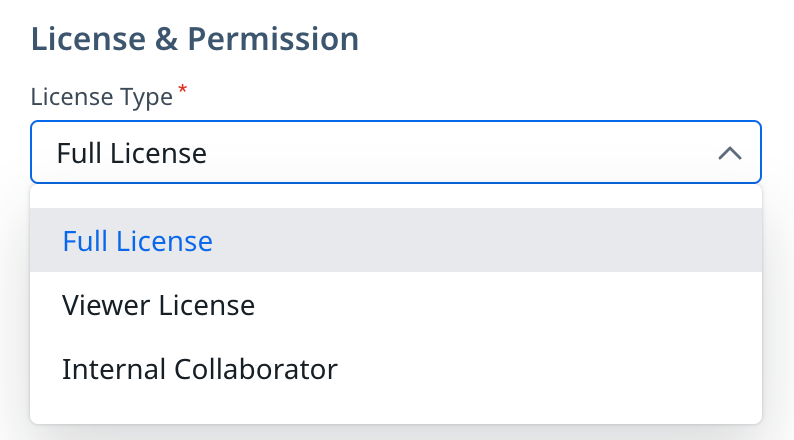
その後渡したい権限に応じたPermission Bundleを選択します。最後にConfirmを選択し、Saveして完了です。
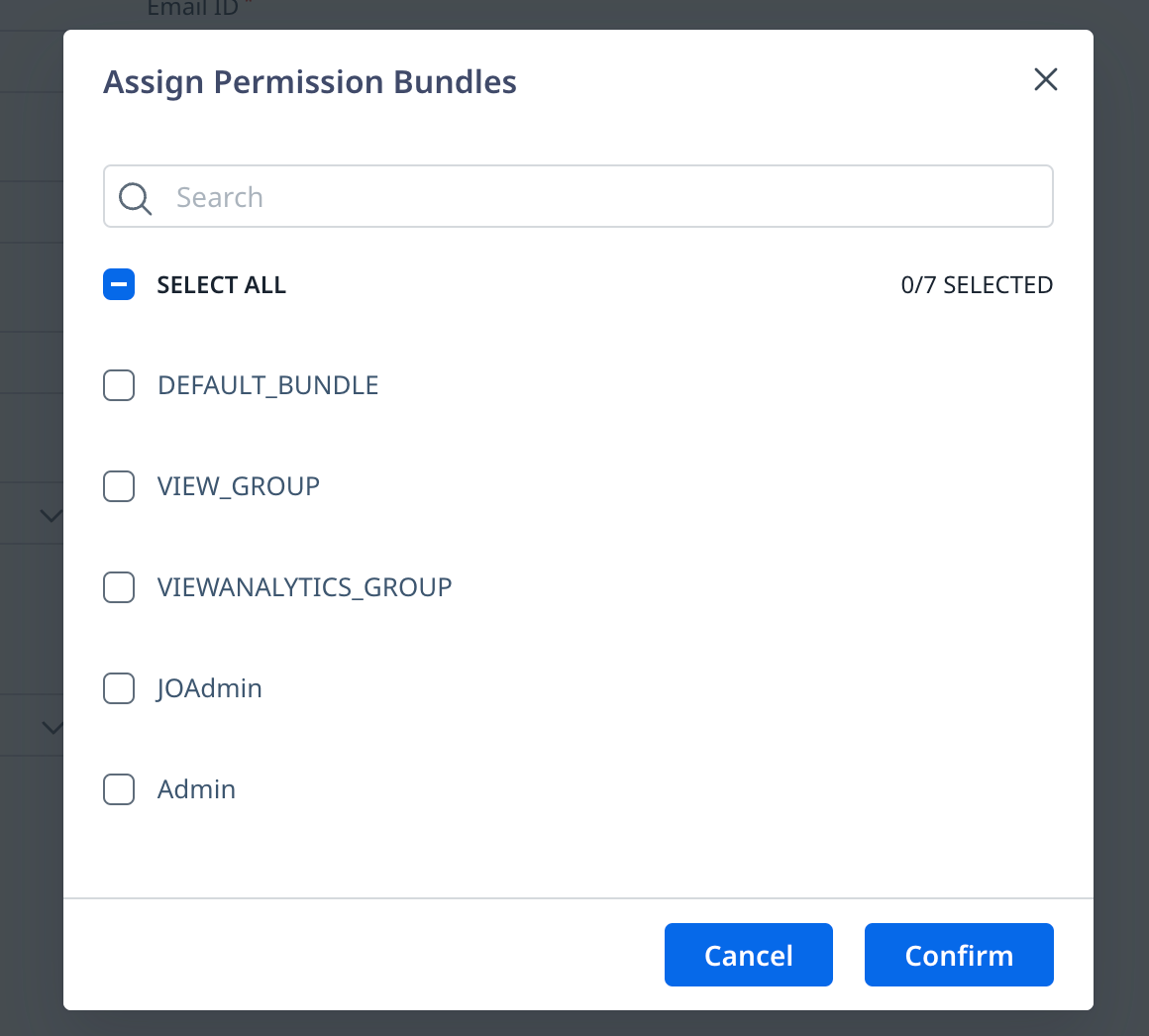

←ユーザーを追加した後にその人にWelcome Emailを送りたい場合にはWelcome EmailのチェックボックスをクリックしてSaveしてください!
CSVなどを活用して一括でユーザーを追加することもできます!
こちらのヘルプも合わせてご確認ください🙂